PS工具使用技巧教程:巧用颜色替换工具给小汽车…
2021-01-20 16:01:20来源:ps爱好者 阅读 ()

操作步骤:
1、首先我们先打开图片素材文件:

2、图片打开之后我们可以看到,原始的汽车素材呢是这样的一个红色的汽车,如果想要将红色汽车改变为其他的颜色,方法也比较多,我们可以用图像调整里的色相饱和度来进行调整,当然也有一个比较方便的更改局部颜色的工具,就在画笔工具组中,在画笔工具组的图标上单击鼠标右键,可以看到有这样的一个颜色替换工具,这个工具可以以当前的前景色,然后用特定的这样一种模式在画面中进行涂抹,来更改局部颜色,如果我们想要更改为这样的一个洋红色的汽车,那么我们需要将前景色进行更改,将前景色更改为这样的一个洋红色#ff27dd,然后在画面中单击右键可以调整画笔的大小以及硬度,将画笔大小调整为一个合适的大小以及硬度为0,然后在选项栏中我们可以设置绘制模式为颜色,如图所示:

3、然后我们在画面中按住鼠标左键并进行拖动,汽车原本红色的部分逐渐地发生了颜色的变化,但是这时候问题也出现了,不同的区域比如说地面部分也被我们涂抹到了,这是因为我们在绘制过程中,画笔的中心也就是这个十字心的位置不小心碰触到地面,所以说我们在绘制过程中可以注意一下,画笔的这个圆形区域覆盖到不想被替换颜色的区域是可以的,但是如果十字区域覆盖到了不想要替换的颜色区域,那么这部分区域也会被颜色替换的,除此之外还有一个容差值的设置,容差值越小,每次涂抹中所影响的范围相对来说小一些,而容差值越大,每次涂抹时影响的范围也会大一些。选项栏上的限制模式,我们刚刚选择的是不连续,所以说有些不连续的颜色也会被更改,如果我们选择为连续,一些不连续的颜色也就不会发生变化了,涂抹到细节时我们可以将画面放大,有一些区域它的这个范围实在是太小了,那么这时我们可以将画笔大小进行更改,单击鼠标右键,缩小画笔大小,这样可以尽可能地保证我们绘制的准确性。如图所示:
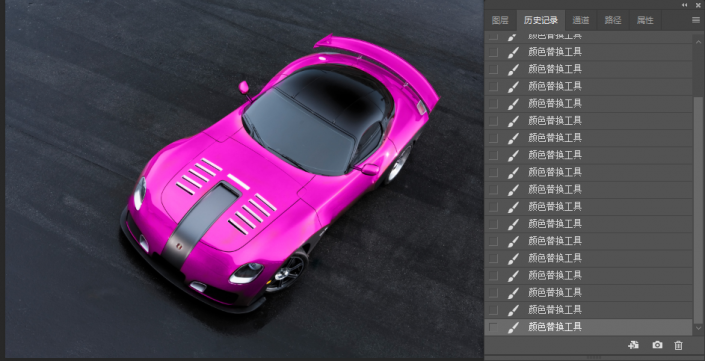
4、这部分颜色就替换完成了,但是由于我们刚刚操作中有的区域绘制的并不精准,被我们不小心涂抹成了洋红色,这时我们可以借助历史记录面板,我们通常在历史记录面板中可以进行步骤的撤消和返回,但是它有另外一个功能,就是配合历史记录画笔进行使用,比如我们标志在最初始的图像上,点击历史记录画笔,在需要还原的区域进行涂抹,比如说车灯和车尾的部分,如图所示:
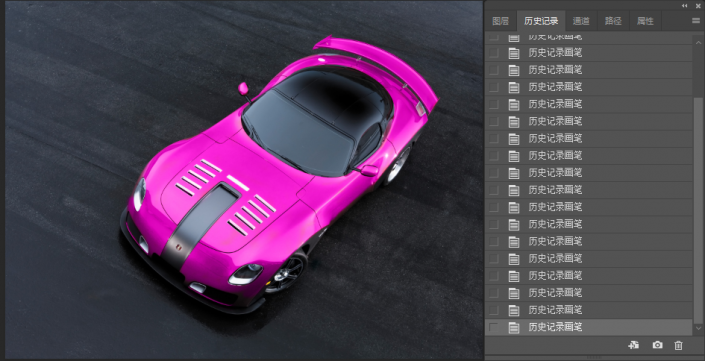
完成:

原文链接:http://www.psahz.com/psjichu/27131.html
如有疑问请与原作者联系
标签:
版权申明:本站文章部分自网络,如有侵权,请联系:west999com@outlook.com
特别注意:本站所有转载文章言论不代表本站观点,本站所提供的摄影照片,插画,设计作品,如需使用,请与原作者联系,版权归原作者所有
- PS文字特效教程:制作公路上个性的涂鸦文字效果,喷涂文字。 2021-05-25
- PS色彩修复教程:利用色阶工具快速给红烧肉素材图修正颜色。 2021-05-25
- PS半透明物体抠图:利用通道选区工具抠出透明的塑料盒。PS半 2021-05-24
- PS海报设计技巧教程:学习制作个性的扭曲文字海报图片。PS海 2021-05-24
- PS图片特效制作教程:学习给铁塔图片制作成钻出手机屏幕的效 2021-05-24
IDC资讯: 主机资讯 注册资讯 托管资讯 vps资讯 网站建设
网站运营: 建站经验 策划盈利 搜索优化 网站推广 免费资源
网络编程: Asp.Net编程 Asp编程 Php编程 Xml编程 Access Mssql Mysql 其它
服务器技术: Web服务器 Ftp服务器 Mail服务器 Dns服务器 安全防护
软件技巧: 其它软件 Word Excel Powerpoint Ghost Vista QQ空间 QQ FlashGet 迅雷
网页制作: FrontPages Dreamweaver Javascript css photoshop fireworks Flash
